
Oltre a Google, Facebook e Xerox, Photoshop è un esempio di un prodotto così popolare che il suo nome ora è un verbo. È una sorpresa che i neofiti si affollino su Photoshop come l'unica vera app per la manipolazione delle immagini? "Se tutti lo usano, lo farei anche io!"
Ma potresti voler riconsiderare e provare invece MS Paint.
Per essere chiari, Photoshop ha assolutamente il suo posto nel mondo dell'arte e della fotografia. È oggettivamente migliore di MS Paint, ma questo non significa che sia meglio per te . Photoshop è spesso eccessivo e un numero sorprendente di persone sarebbe effettivamente più felice con un'app più semplice come MS Paint.
In questo post, vedremo perché Photoshop è eccessivo e perché probabilmente sarai più felice con MS Paint, soprattutto se sei un principiante.
Perché non hai bisogno di Photoshop
Il motivo più comune per saltare Photoshop è il suo costo . Per lo meno, devi iscriverti a $ 10 al mese per Photoshop CC - che è $ 120 ogni anno, per tutto il tempo che continui a usarlo! Questo è un prezzo da pagare se tutto ciò che si sta facendo è ritagliare, ridimensionare e modificare le immagini.
Se il prezzo fosse l'unico problema, potresti provare un'alternativa gratuita come GIMP GIMP vs Photoshop: quale è giusto per te? GIMP vs Photoshop: quale è giusto per te? Photoshop è l'app di fotoritocco più popolare e GIMP è la migliore alternativa gratuita ad esso. Quale dovresti usare? Leggi di più . Ma il prezzo non è tutto.
Il motivo principale per cui i principianti dovrebbero evitare Photoshop è che è eccessivamente complesso . Photoshop può fare un sacco di cose e i suoi strumenti sono flessibili e personalizzabili, il che ti dà un sacco di potenza e controllo. Sfortunatamente, questo significa gestire dozzine di menu, opzioni, impostazioni, barre degli strumenti, pannelli, ecc.
Photoshop può sopraffarti. Ti travolgerà. Ad esempio, dai un'occhiata a queste abilità "introduttive" di Photoshop 10 competenze di Photoshop introduttive per i fotografi principianti 10 competenze di Photoshop introduttive per i fotografi principianti In questa guida, diamo un'occhiata ad alcune funzioni di Photoshop che puoi immergerti direttamente, anche se hai poca o nessuna esperienza di fotoritocco precedente. Leggi di più . A meno che tu non abbia già usato Photoshop in precedenza, garantisco che i tuoi occhi si incroceranno mentre li attraversano. La curva di apprendimento è reale, anche per i compiti più semplici.
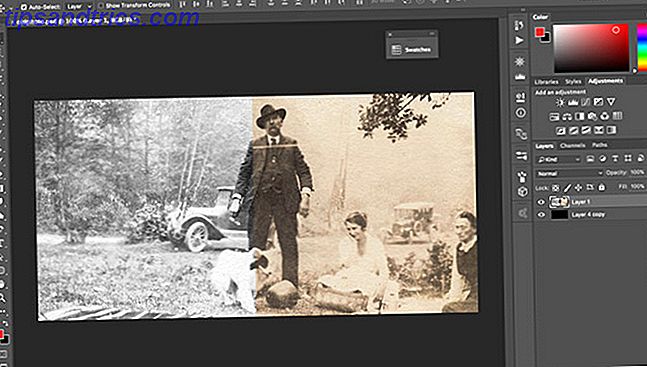
In altre parole, Photoshop ha troppe funzioni, molte delle quali non verranno mai utilizzate. Questo è un software di livello industriale, creato appositamente per professionisti come fotografi, designer e artisti grafici. Se hai solo bisogno di ritagliare l'immagine occasionale per il tuo blog o l'aggiornamento dei social media, allora Photoshop è decisamente inutile.
Basta vedere quante risorse esistono per insegnare Photoshop ai neofiti: decine di siti Web, centinaia di corsi online, migliaia di video di YouTube. È complicato. È eccessivo.
Per non parlare del fatto che Photoshop è lento e gonfio . Richiede diversi GB di spazio su disco per l'installazione e richiede un sacco di RAM per l'esecuzione (Adobe consiglia almeno 8 GB). Su un computer medio, l'applicazione può impiegare più di 10 secondi per avviarsi, potenzialmente aggravante se la usi tutti i giorni.

Si potrebbe obiettare che un giorno potresti essere abbastanza esperto da aver bisogno delle funzionalità avanzate di Photoshop, quindi dovresti impararlo fin dall'inizio - ma non mettere il carro davanti ai buoi!
Molti neofiti hanno tentato di imparare Photoshop sin da subito solo per essere sopraffatti e rinunciare prima di conquistare la curva di apprendimento. Se avessero iniziato con qualcosa di più semplice, potrebbero avere una storia diversa da raccontare.
Puoi sempre ritirare Photoshop in seguito, se necessario. Sarei più preoccupato di perdere tempo ad apprendere i dettagli di Photoshop solo per rendermi conto che non utilizzerai mai nulla di ciò.
Cosa può fare MS Paint
Ancora una volta, ripeto: MS Paint non è uno stand-by one-to-one per Photoshop. Quello che sto dicendo è che MS Paint potrebbe essere più che sufficiente per te se non stai usando Photoshop al massimo.
Non mi credi? Guarda le creazioni di Patrick Hines (AKA CaptainRedblood), il famoso illustratore che "non poteva essere preso la briga di imparare Photoshop" e ha finito per lavorare esclusivamente in MS Paint per oltre un decennio. Guarda la sua fantastica galleria su DeviantArt.

Ecco alcune delle funzioni principali di MS paint, insieme ad alcuni suggerimenti e trucchi per dimostrarti che non è così primitivo come potresti pensare.
Selezione

MS Paint ha due modalità di selezione principali: Rettangolo e Forma libera.
Ciò che è elegante è che MS Paint ha un interruttore di selezione trasparente che, se abilitato, ignora la selezione di tutti i pixel che corrispondono al colore di sfondo. Questo è incredibilmente utile e probabilmente migliore della bacchetta magica di Photoshop in alcuni casi.
raccolto

Il ritaglio può essere fatto in due modi: fare una selezione di rettangoli e quindi fare clic su Ritaglia, oppure trascinare i resettaggi lungo il bordo dell'area di disegno. Raccomando di usare il metodo di selezione perché è più versatile. (Quando ritagli la tela, puoi solo ridurla da in basso a destra a in alto a sinistra.)
Se devi ritagliare a una certa dimensione, nota che la barra di stato in basso mostra la dimensione della tua selezione mentre la fai. Hai bisogno di creare un ritaglio di 670 x 360 pixel? Disegna una selezione di 670 x 360, spostala nel punto desiderato, quindi ritaglia.
L'unico lato negativo è che MS Paint non supporta una selezione "aspect ratio". Ad esempio, se si dispone di un'immagine di 5000 x 5000 pixel e si desidera ritagliarlo in un formato 16: 9, è necessario prima calcolare la dimensione (5000 x 2812) e quindi selezionare manualmente quella dimensione.
Ridimensiona

Per ridimensionare la tela, non utilizzare le maniglie di ridimensionamento lungo la parte esterna dell'area di disegno. Invece, fai clic su Ridimensiona . Ciò ti consente di ridimensionare in base alla percentuale o alla dimensione esatta dei pixel. Ne hai bisogno due volte più grande? Vai con il 200 percento. Ne hai bisogno a 670 pixel di larghezza? Basta digitare il numero.
Puoi anche inclinare, sia in orizzontale che in verticale. Il rovescio della medaglia è che devi digitare la quantità di inclinazione a mano, e non c'è un'opzione di anteprima ... quindi probabilmente dovrai inclinare, annullare, inclinare, annullare, fino a trovare il giusto valore.
Sia il ridimensionamento che l'inclinazione funzionano con selezioni rettangolari! Invece di trasformare l'intera tela, viene modificata solo la selezione. Le parti perse della tela sono riempite con il colore di sfondo corrente.
Ruota / Capovolgi

MS Paint può ruotare la tela a destra, a sinistra e a 180 gradi, tutte le volte che vuoi. Può anche capovolgere orizzontalmente e verticalmente.
Come previsto, la rotazione funziona anche con una selezione di rettangoli. Mentre il flipping funziona sempre bene, la rotazione basata sulle selezioni non è perfetta: se si seleziona un rettangolo e si ruota di 90 gradi, qualsiasi parte che finisce fuori dalla selezione originale viene ritagliata.
Linee e forme

Oltre agli strumenti Matita, Riempimento e Testo, MS Paint può creare oltre 20 tipi di forme: cerchi, riquadri, triangoli, esagoni, stelle, cuori, persino lampi. Tenere premuto Maiusc mentre si disegna per creare forme con larghezza e altezze uguali.
Le forme possono avere un contorno (basato sul colore di primo piano) e un riempimento (basato sul colore di sfondo), oppure è possibile impostare entrambi su Nessuno. I contorni delle forme possono avere un tipo di pennello e una dimensione del pennello.
Tipi di pennello

Oltre a disegnare linee e linee continue, MS Paint viene fornito con altri nove tipi di pennello per la trama:
- Spazzola
- Pennello per calligrafia 1
- Pennello per calligrafia 2
- Spazzola ad aria
- Pennello per olio (*)
- Pastello (*)
- Marker (*)
- Matita naturale (*)
- Pennello per acquerello (*)
I pennelli contrassegnati con (*) sono gli unici che possono essere utilizzati per texturizzare contorni e riempimenti quando si disegnano linee e forme.
Dimensione pennello (nascosto)
Quando si usano Matita, Pennello o Forme, MS Paint consente di modificare lo spessore delle linee con il menu a discesa Dimensione nella barra degli strumenti. Sfortunatamente, ottieni solo quattro spessori, il che è troppo limitante.
Un trucco consiste nell'utilizzare le scorciatoie da tastiera Ctrl + Numpad Plus e Ctrl + Numpad Minus per regolare lo spessore verso l'alto o verso il basso di un passo. Questo ti dà il controllo e la libertà necessari che altrimenti mancano.
Timbro clone (nascosto)

Lo strumento Timbro clone di Photoshop, che consente di "clonare" una sezione di un'immagine e "stamparla" altrove, è una delle sue migliori caratteristiche. MS Paint può fare praticamente la stessa cosa, tranne che non ha uno "strumento" dedicato per questo, quindi la maggior parte delle persone non lo sa.
Basta fare una selezione di rettangoli attorno alla sezione che si desidera clonare, tenere premuto il tasto Ctrl, quindi trascinare la selezione ovunque si desideri. Per ripetere "timbratura", tieni premuto Ctrl e continua a duplicare.
Modalità Trail (nascosta)

Ecco uno strumento che non è pratico come il Timbro clone, ma vale la pena di sapere: fai una selezione, tieni premuto il tasto Maiusc, quindi trascina la selezione. Questo crea un effetto trail usando la parte selezionata dell'immagine. Forse puoi usarlo come un pennello modello improvvisato.
Perché non stai usando MS Paint?
Manca una caratteristica notevole in MS Paint: layers . La stratificazione è essenziale per progetti complessi, ed è probabile che MS Paint non sia così largamente adottato come dovrebbe essere. Forse lo vedremo in futuro.
Ma per semplici progetti a un livello, MS Paint è fantastico. Se MS Paint non è abbastanza e Photoshop è troppo, considera queste alternative:
- Paint.NET (con questi plugin con Paint.NET? Rendi ancora meglio con questi fantastici plugin con Paint.NET? Fai ancora meglio con questi fantastici plug-in Hai mai avuto bisogno di realizzare disegni al computer che coinvolgessero più di semplici colture e ridimensionamenti? Per molto tempo, le tue uniche vere opzioni erano Paintshop Pro e Adobe Photoshop, anche se l'ascesa di GIMP ... Per saperne di più)
- LazPaint
- Pinta
- GIMP
- Krita
E non dimenticare che Microsoft ha introdotto un'app di spin-off chiamata MS Paint 3D che è arrivata con l'Aggiornamento per i creatori di Windows 10. Scopri la nostra panoramica di Paint 3D Abbiamo testato l'anteprima 3D di MS Paint: Ecco cosa pensiamo di aver testato l'anteprima 3D di MS Paint: Ecco cosa pensiamo che MS Paint sia in circolazione da quando esisteva Windows. Windows 10 Creators Update includerà Paint 3D e Remix 3D. Questi strumenti gratuiti aiuteranno la modellazione 3D a diventare mainstream? Leggi di più per vedere cosa può fare. Non ce l'hai ancora? Scarica subito l'aggiornamento dei creativi! Come ottenere l'aggiornamento di Windows 10 Creators ora Come ottenere l'aggiornamento di Windows 10 Creators Now L'aggiornamento per Windows 10 Creators verrà lanciato ad aprile. Sei desideroso di provarlo? O preferiresti evitarlo? Ti mostreremo come ottenere Windows 10 1703 secondo il tuo programma. Leggi di più
Quando è stata l'ultima volta che hai provato MS Paint? Che ne pensate? Se preferisci un'altra app per la pittura, quale? Condividi con noi nei commenti qui sotto!



